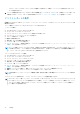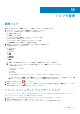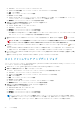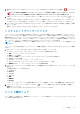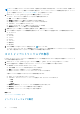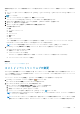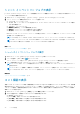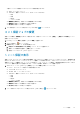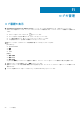Users Guide
ジョブの管理
展開ジョブ
展開タスクが完了したら、[展開ジョブ]ページで展開ジョブのステータスを追跡できます。
1. OMIVV ホーム ページで、[ジョブ][展開ジョブ]の順にクリックします。
テーブルに、次の情報と共にすべての展開ジョブが表示されます。
● [名前]:展開ジョブ名
● [説明]:ジョブの説明
● [スケジュールされた時刻]:ジョブがスケジュールされた日時。
● [ステータス]:展開ジョブのステータス。
● [コレクション サイズ]:展開ジョブにおけるサーバーの台数。
● [進捗状況サマリー]:展開ジョブの進捗状況の詳細。
2. 展開ジョブにおけるサーバーの詳細を表示するには、展開ジョブを選択します。
次の情報が下部のペインに表示されます。
● サービスタグ
● iDRAC IP
● ステータス
● 警告
● 詳細
● 開始日時
● 終了日時
● 詳細
a. 展開ジョブの詳細を表示するには、ジョブを選択し、[詳細]列の上でポインタを留めます。
b. システム プロファイル ベースのジョブの失敗の詳細については、[詳細]をクリックしてください。
次の情報が表示されます。
● コンポーネントの FQDD
● 属性の値
● 古い値
● 新しい値
● エラーに関するメッセージとメッセージ ID(いくつかのタイプのエラーには表示されません)
[システム プロファイルの適用 - エラーの詳細]ウィンドウの [属性名]の下に表示されるいくつかの属性については、[詳
細]をクリックしたときに表示されるシステム プロファイルの属性名と同じではありません。
3. 展開ジョブを停止するには、
をクリックします。
4. 展開ジョブをパージするには、
をクリックし、[日付とジョブ ステータスより古い]を選択して、[適用]をクリックします。
その後、選択したジョブが[展開ジョブ]ページからクリアされます。
シャーシ ファームウェア アップデート ジョブ
シャーシのファームウェア アップデート タスクが完了すると、[シャーシ ファームウェア アップデート ジョブ]ページでファーム
ウェア アップデート ジョブのステータスを表示できるようになります。
1. OMIVV ホーム ページで、[ジョブ][シャーシ ファームウェア アップデート]の順にクリックします。
2. 最新のログ情報を表示するには、更新アイコンをクリックします。
テーブルに、すべてのシャーシ ファームウェア アップデート ジョブとともに次の情報が表示されます。
10
ジョブの管理 73